Як в Ватсапі додати людину в групу – робоче або особисте? Якщо ви давно хотіли навчитися, прочитайте наш огляд і дізнайтеся відповідь! Ми зібрали дієві алгоритми для власників різних пристроїв – комп’ютерів, Айфонів або смартфонів на базі ОС Андроїд.
На телефоні
Додати людину в чат в WhatsApp може кожен – це легко! В цілому, інструкція для власників Айфонів і Андроїдів практично не відрізняється, лише на початкових етапах. Але вистачить слів, перейдемо до справи!
Перші кроки трохи різняться, ми попереджали! Перш ніж намагатися додати людини в групу Ватсап, спробуємо відкрити потрібні налаштування на Андроїд:
- Увійдіть в месенджер Ватсап і перейдіть до чатах;
- Відкрийте бесіду і натисніть на три точки у верхньому правому куті;
- Шукайте пункт меню «Дані групи».
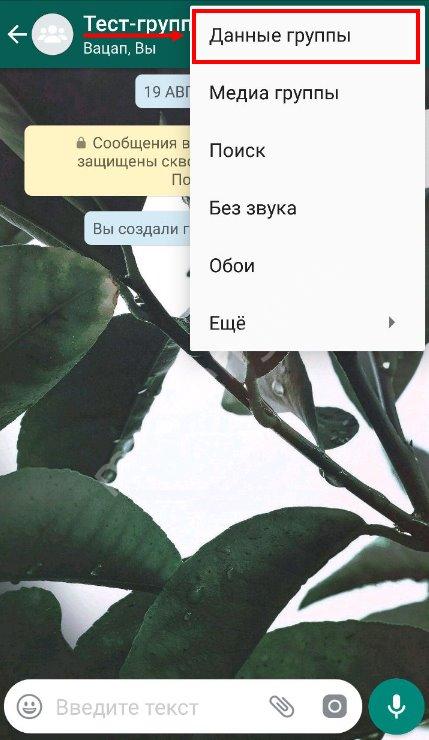
А тепер зробимо теж саме, але на Айфоне:
- Відкрийте месенджер і перейдіть до бесід;
- Клікніть по назві спільноти, щоб його відкрити;
- Натисніть на назву – воно знаходиться на верхній панелі по центру.
Ось і все, потрібні параметри знайдені – можна розбиратися, як додати групу в WhatsApp будь-якої людини:
- Прокрутіть меню, що відкрилося, до розділу «Учасники»;
- Клікайте по плюсику, щоб вибрати людину з телефонної книги;
- Відзначте потрібних людей галочками або введіть імена в пошуковий рядок;
- Після завершення вибору тисніть на значок додавання на Айфоне або зелену галочку на Андроїд.
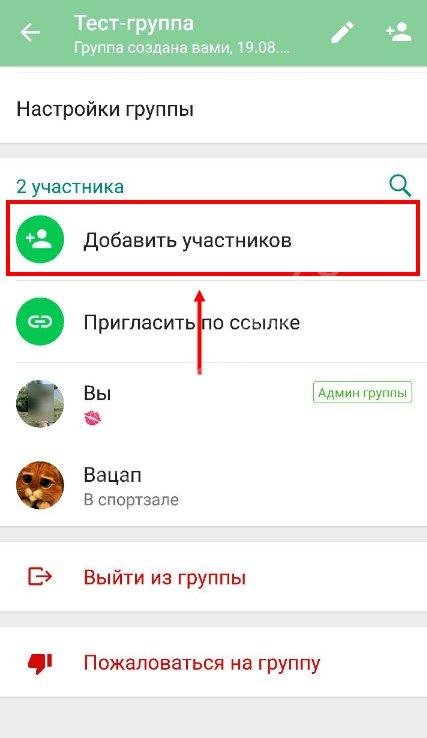
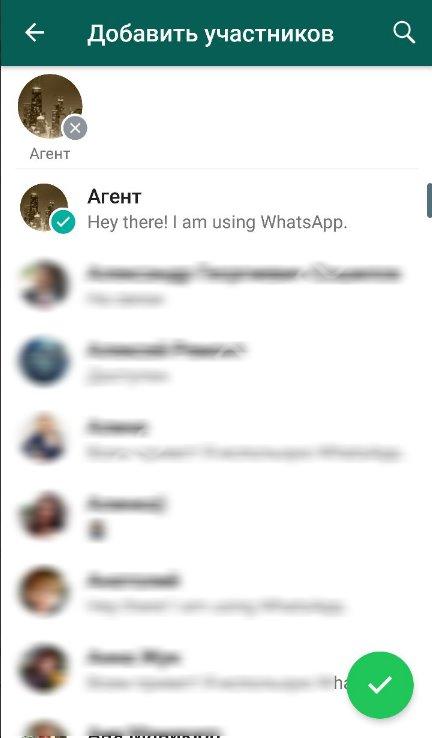
Ми розібралися, як додати людини, який вписаний у вашу телефонну книгу. Також ви можете надіслати запрошення будь-якому користувачеві в Ватсапе, навіть якщо раніше він не користувався Ватсапом:
- Відкрийте настройки чату, як було описано вище;
- Натисніть на кнопку «Запрошення» (відзначена іконкою скріпки);
- Виберіть потрібний варіант з доступних;
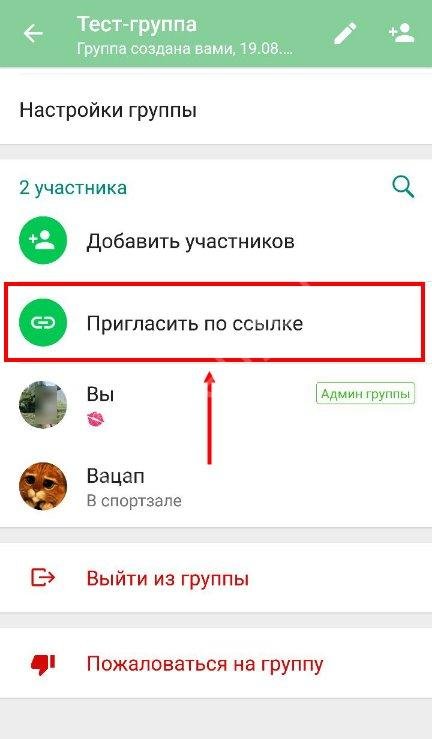

- Ви можете копіювати посилання в буфер обміну, щоб додати співрозмовника;
- Можна поділитися посиланням через повідомлення, месенджер або соціальну мережу безпосередньо;
- Також ви можете відкрити кьюар-код на екрані – користувач відсканує його своїм смартфоном і увійде в число контактів.
Як додати нового учасника до групи WhatsApp на телефоні, ви вже знаєте. Це не все, попереду нас чекає алгоритм для десктопної версії.
На комп’ютері
Ви можете додавати людей в групу в Ватсапе, навіть якщо під рукою немає мобільного просто відкрийте програму на комп’ютері! Десктопна версія має майже тими ж можливостями, що і додаток для смартфона.
Ніяких обмежень немає, давайте розширимо список співрозмовників у Ватсапе прямо зараз:
- Відкрийте діалоги Ватсапа і знайдіть співтовариство;
- Клікніть на три точки, які знаходяться у верхньому правому куті);
- З’явиться меню – вам потрібна кнопка «Дані групи»;
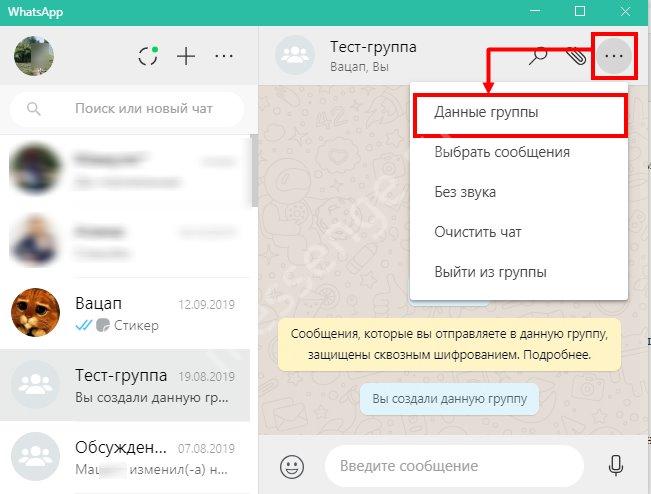
- Перегорніть вікно зліва і знайдіть розділ «Учасники»;
- Клікніть по значку з плюсом, щоб додати контакт у групу в Ватсапе і відзначте галочкою людини в списку, що відкрився на екрані;
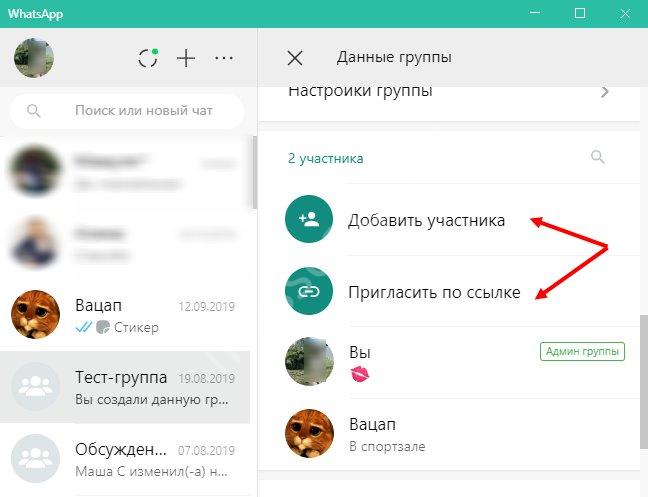
- Або натисніть на кнопку «Запросити за посиланням»;
- Тепер ви можете скинути посилання в месенджері Ватсап або скопіювати її в буфер обміну.
Ось і все, додати контакт у групу WhatsApp зможе кожен! Якщо ви давно хотіли розширити список співрозмовників, зараз саме час – озброюйтесь нашими інструкціями і приступайте до справи.


